Инструкция по эксплуатации Epson WorkForce Pro WF-R8590 DTWF
Страница 70
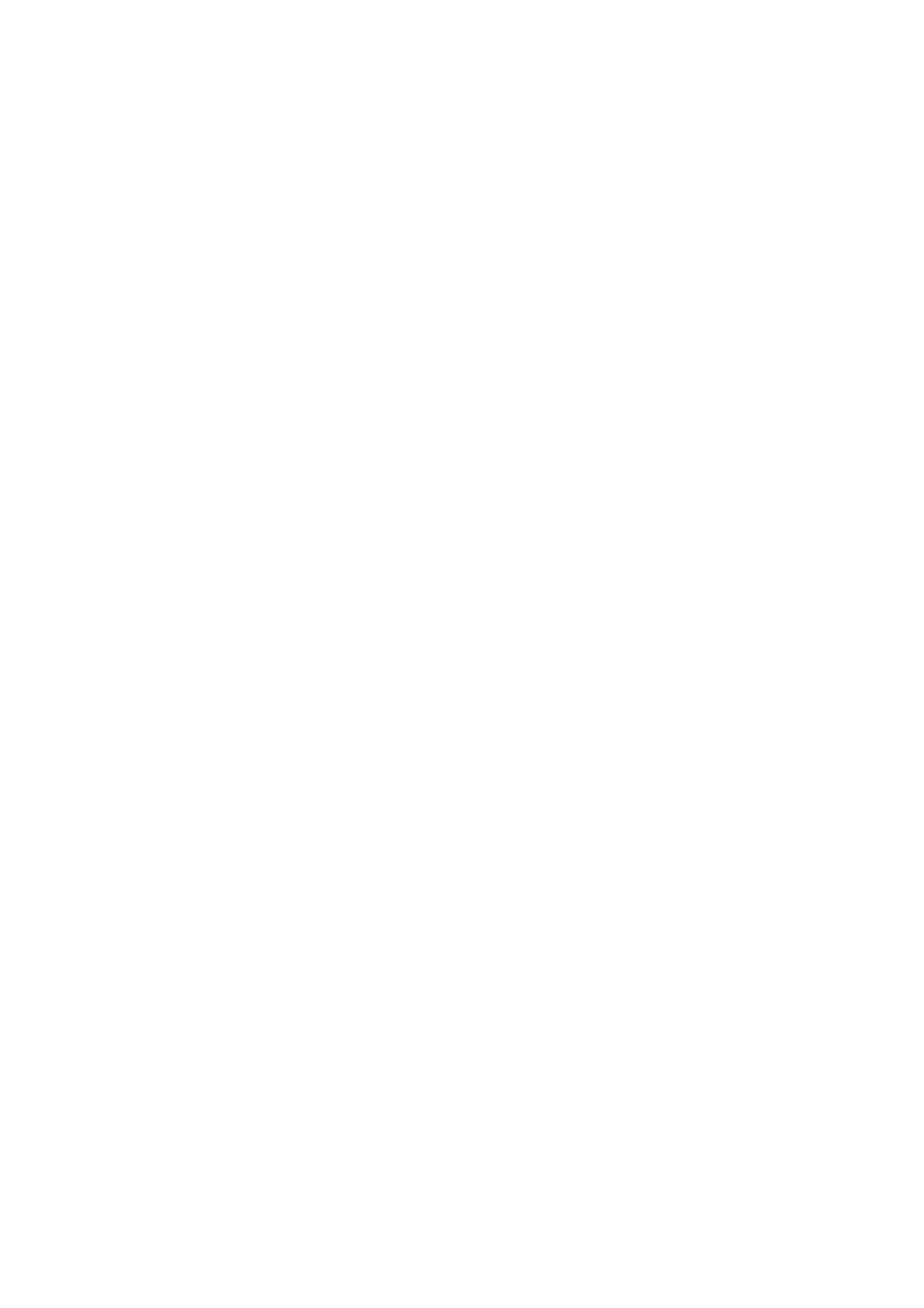
Подключение внешнего накопителя в качестве сетевого диска
Подключение внешнего накопителя в качестве сетевого диска —
Windows
1.
Проверьте имя и IP-адрес принтера в соответствии с внешним устройством хранения данных,
который требуется сделать доступным.
Можно проверить их с помощью приложений Web Config, EpsonNet Config и панели управления
принтера.
2.
Выберите Выполнить.
3.
Введите имя компьютера в Открыть: в следующем формате и затем нажмите OK.
\\имя_принтера или \\xxx.xxx.xxx.xxx (IP-адрес принтера)
4.
Щелкните правой кнопкой мыши значок memorycard или значок usbstorage, а затем нажмите
Сопоставить сетевой диск
.
5.
Выберите Привод, который требуется сопоставить.
Примечание:
Если требуется использовать сетевой диск при каждом запуске компьютера, выберите Восстанавливать
при входе
.
6.
Нажмите Завершить.
Сопоставленный сетевой диск отображается в меню Мой компьютер или Компьютер как жесткий
диск.
Подключение внешнего накопителя в качестве сетевого диска — Mac OS
X
1.
Выберите Перейти > Подключение к серверу.
2.
Введите имя принтера или IP-адрес принтера в поле Адрес сервера в следующем формате.
cifs://имя_принтера или
smb://имя_принтера
3.
Нажмите Подключение.
Примечание:
Перед извлечением устройства для хранения данных всегда перетаскивайте значок съемного диска на
рабочем столе в корзину, в противном случае при подключении другого устройства содержимое может
отображаться неправильно.
Руководство администратора
Приложение.
70